Fuentes de imágenes disponibles en Word
En múltiples ocasiones los documentos que se generan en Word no se limitan a palabras, frases y párrafos. Muy al contrario, cada vez es más habitual complementar el contenido escrito con imágenes de cualquier tipo. Por eso, en este artículo vamos a ver todas las opciones que esta herramienta dispone.
A través de la cinta Insertar
En esta cinta encontramos el icono Imágenes que pone a nuestro alcance diferentes alternativas para insertar fotos o ilustraciones.
La opción Este dispositivo permite insertar imágenes previamente almacenadas en nuestro equipo, por lo que no podemos considerarla como una fuente de objetos propiamente dicha.
La segunda posibilidad, Imágenes de archivo, conecta con la biblioteca particular de Office. A través del cuadro de diálogo que Word mostrará en pantalla, será posible localizar distintos tipos de objetos, ya sea navegando por las categorías o empleando el área de búsqueda.
La última opción, Imágenes en línea, abrirá el buscador de objetos gráficos de Bing, aunque en la esquina superior izquierda también encontraremos un botón para enlazar con nuestra área personal en OneDrive.
Al efectuar una búsqueda, podremos aplicar diferentes filtros para refinar los resultados, tal y como se puede comprobar en la siguiente imagen:
Por defecto, los resultados aparecen del tipo Solo Creative Commons, pero no nos podemos despistar, ya que existen múltiples tipos de licencia CC. En consecuencia, sería deseable utilizar otros métodos para encontrar imágenes.
Complementos
Una de las ventajas de utilizar Office 365 es la posibilidad de agregar funciones adicionales mediante la conexión con complementos.
Para añadir e integrar estos anexos, en la misma cinta Insertar habrá que pulsar la opción Obtener complementos. El cuadro que aparecerá mostrará las distintas aplicaciones ordenadas por Popularidad, pero ese método se puede modificar a través del desplegable.
En la zona izquierda del cuadro existen distintas categorías para explorar en busca de herramientas. Sin embargo, resulta más accesible emplear el área superior de Búsqueda para rastrear, por ejemplo, el término Photos.
Supongamos que nos interesa la primera alternativa, Pexels. Si pulsamos Agregar y completamos el proceso, a la derecha de la cinta Insertar se añadirá un botón con el que podremos acceder rápidamente a todo el catálogo de imágenes. Así de fácil.
Como ves, Word nos ofrece diferentes fuentes de objetos gráficos que podemos utilizar a demanda para nuestros documentos 😊
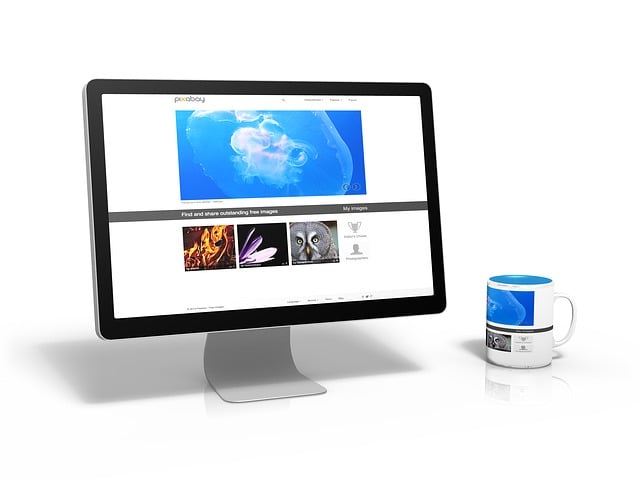



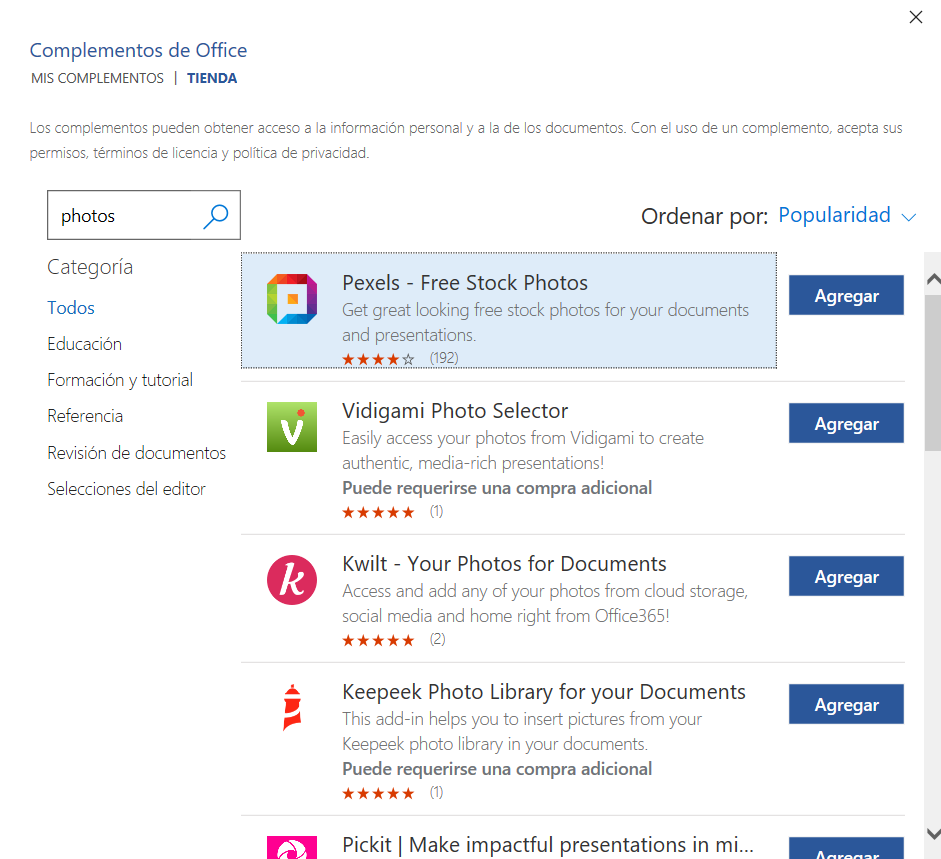


Acerca del autor